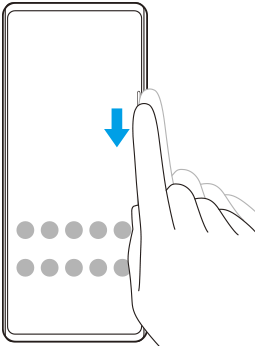Utilizarea Detecţie laterală
Puteți să atingeți bara Detecție laterală de pe marginea ecranului sau să o glisați cu o singură mână pentru a vă utiliza mai ușor dispozitivul.
Puteți afișa Meniu Detecţie laterală ca o comandă rapidă pentru aplicații și setări sau meniul Ferestre multiple pentru a selecta două aplicații în modul ecran divizat. Meniul Detecție laterală și meniul Multi-fereastră pot fi comutate atingând fiecare filă.
De asemenea, puteți reveni la ecranul anterior glisând în jos de-a lungul barei Detecție laterală de pe marginea ecranului.
Asigurați-vă că atingeți sau glisați degetul în bara Detecție laterală.
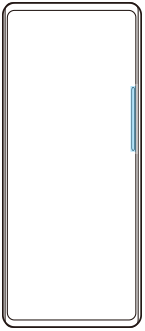
Notă
- Funcția Detecție laterală poate să nu fie disponibilă, în funcție de aplicațiile și funcțiile pe care le utilizați.
Personalizarea barei Detecție laterală
Pentru a muta bara Detecție laterală în sus sau în jos, atingeți lung bara Detecție laterală, apoi trageți-o în sus sau în jos.
Pentru a plasa poziția tactilă oriunde doriți pe ecran, atingeți continuu bara Detecție laterală, apoi trageți-o spre centrul ecranului. Forma barei Detecție laterală se schimbă într-un cerc și o puteți glisa și plasa oriunde doriți pe ecran.
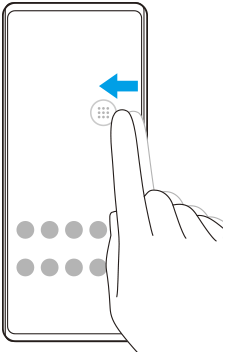
Sugestie
- Pentru a readuce bara Detecție laterală la forma sa originală, trageți cercul înapoi la marginea ecranului.
Afișarea opțiunii Meniu Detecţie laterală
Pentru a activa meniul Detecție laterală, atingeți dublu bara Detecție laterală sau cercul. Urmați instrucțiunile de pe ecran pentru a selecta o aplicație. Mai puteți lansa o aplicație într-o fereastră popup.
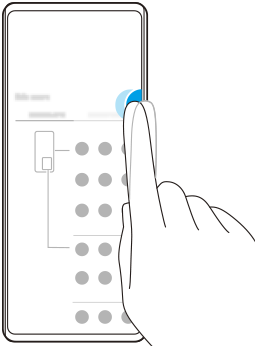
Sugestie
- Pentru a ieși din Meniu Detecţie laterală, atingeți dublu bara Detecție laterală sau atingeți o zonă liberă de pe ecran.
Afișarea Meniului multi-fereastră
Glisați în sus bara Detecție laterală sau cercul pentru a afișa Meniul multi-fereastră. Urmați instrucțiunile de pe ecran pentru a adăuga aplicații pe un ecran divizat.
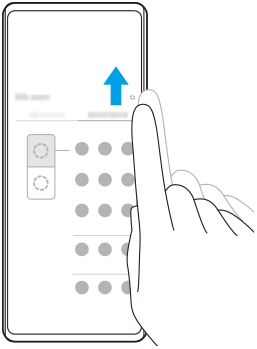
Revenirea la ecranul anterior folosind bara Detecție laterală
Glisați în jos bara Detecție laterală sau cercul pentru a reveni la ecranul anterior.